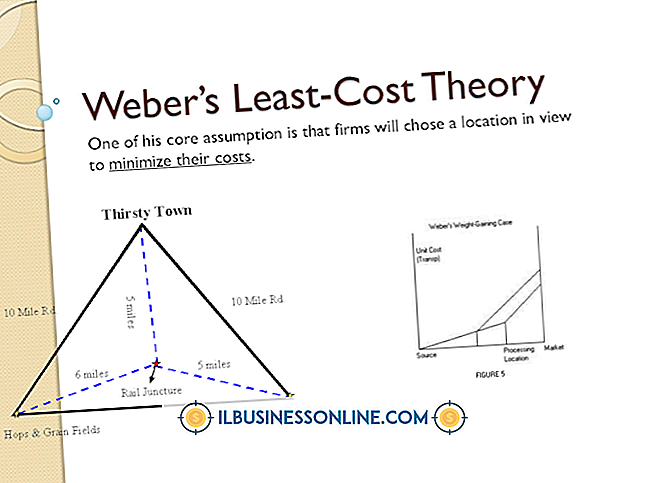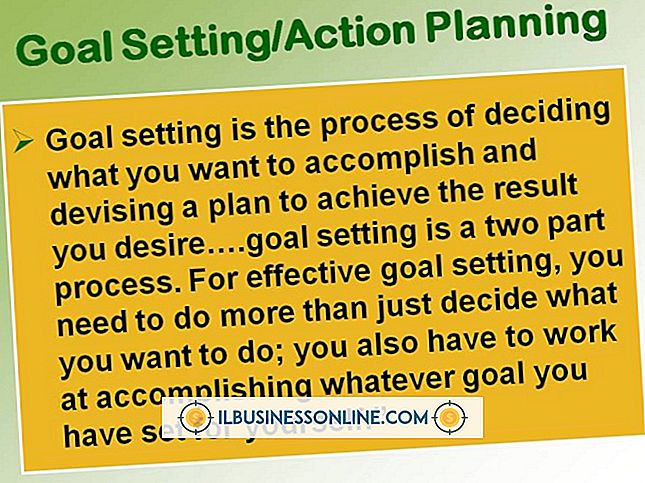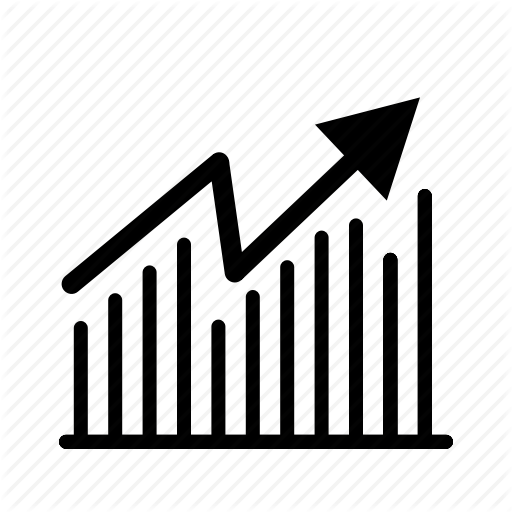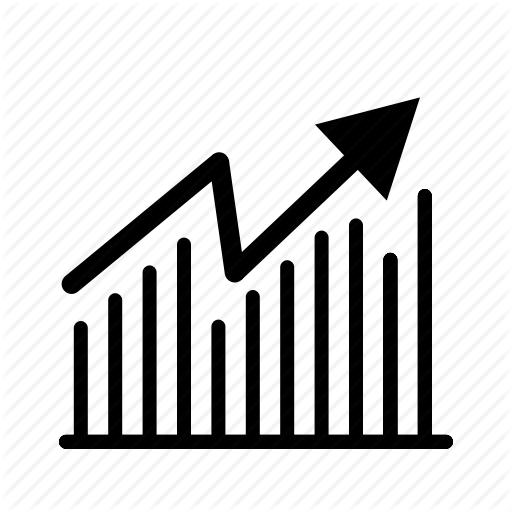Jak ukryć nagłówek w WordPress

Pulpit nawigacyjny WordPress oferuje kilka opcji dostosowywania nagłówka dla witryny Twojej firmy, ale nawet jeśli zdecydujesz się ukryć obraz nagłówka, domyślne ustawienia nadal umieszczają tekst na górze. Pozbycie się tego tekstu wymaga trochę niestandardowego kodowania, ale nic, co wymaga zaawansowanego zrozumienia CSS. Za pomocą kilku ciekawostek nowego kodu możesz ukryć wszystkie pozostałe części nagłówka WordPress, nadając stronie firmy czysty i minimalistyczny wygląd.
1.
Zaloguj się do pulpitu WordPress, kliknij menu "Wygląd" i wybierz "Nagłówek".
2.
Kliknij przycisk "Usuń obraz nagłówka". Twój bieżący obraz nagłówka WordPress zostanie usunięty, ale obraz pozostanie zapisany w bibliotece plików WordPress do wykorzystania w przyszłości. Nagłówek tekstu nadal pojawia się w większości motywów, więc musisz usunąć go ręcznie.
3.
Kliknij "Custom Design" w kolumnie po lewej stronie, jeśli korzystasz z WordPress.com, lub kliknij "Editor" dla WordPress.org.
4.
Kliknij kartę "CSS".
5.
Przewiń kod CSS i znajdź wszystkie odniesienia do nagłówka tekstowego. Są one wyświetlane jako "h1", "header", "headerimg" lub "description".
6.
Kliknij w nawiasie obok kodu nagłówka, a następnie wpisz "display: none;" (pomiń znaki cudzysłowu). Na przykład zmień kod, który brzmi "h1 {rozmiar-czcionki: 200%; czarny kolor; font-family: arial} "to" h1 {display: none; rozmiar czcionki 200%; czarny kolor; font-family: arial}. "To ukrywa tekst, ale zachowuje kod na wypadek, gdybyś kiedykolwiek chciał wymazać nowy kod i ponownie wyświetlić nagłówek.
7.
Kliknij "Zapisz" dla WordPress.com lub "Aktualizuj plik" dla WordPress.org. Cały obraz nagłówka i tekst powinny być ukryte.
Wskazówka
- Jeśli korzystasz z interfejsu WordPress.com, być może będziesz musiał zapłacić i uaktualnić konto premium do uprawnień do edycji CSS. Interfejs WordPress.org zawiera już te funkcje.